游戏介绍
谷歌验证器下载安装是一款很实用的身份验证工具,拥有它你就可以轻松完成谷歌的身份验证流程。软件操作也很简单,只需要扫描二维码或输入提供的密钥就可以成功验证。喜欢的快来下载吧!
软件教程
谷歌验证器App怎么使用
更新时间:2024/6/12
1、打开谷歌验证器,软件启动如图。
2、打开需要使用身份验证器的应用,比如我正在使用的某个应用,点击到它的安全设置页面。可以看到有个两步验证,我还没有开启。点击启用按钮。
3、然后就会进入到两步验证的页面,点击到里面去,可以看到它提供了一串用于开启两步验证的数字和字母组合。把这串数字复制下来。
4、我们再回到身份验证器,点击开始按钮,设置身份验证器。输入你在那个应用里的账号名,以及刚才拷贝下来的那串字符,选择按照时间来生成。然后点击添加按钮,身份验证器就会开始配置对应的动态密码。
5、等待身份验证器配置好以后,我们就能看到定时生成的动态密码了。右边会有一个倒计时的圆饼图形,转圈完以后又会生成一个新的动态密码。
6、我们再回到刚才设置两步验证的应用,发现它设置两步验证的过程就已经用到了两步验证的密码。第一栏里就是要输入两步验证密码,第二栏里要输入的是邮箱密码。我们先点击向邮箱发送验证码。然后回到自己的登录邮箱里,就能收到验证码。
7、把邮箱里收到的验证码填到第二栏,然后再把身份验证器此时生成的动态密码填上去。点击保存设置,如果此时动态密码和邮箱验证码通过,那么就能正确配置了。
8、如下面第二张图所示,以上就是本次谷歌验证器怎么使用方法的全部介绍了,希望对你有所帮助。
谷歌验证器安装教程
1、在本站下载安装并打开,添加账户有两种方式“扫描二维码”或“输入提供的密钥”;
注:账户是需要绑定Google身份验证器的应用程序或网站会提供二维码和密钥的。
2、扫描二维码就非常的简单了,只需扫描提供的二维码即可识别;
3、输入应用程序或网站提供的账号和密钥,点击“添加”。
等待验证,验证完成了以后就绑定到所需要Google身份验证器的应用程序上去了,Google身份验证器每隔三十秒就会变的,这就实现了动态验证码的功能。

软件功能
1、软件支持多个帐户,支持多种语言,支持多个帐户,支持多种语言。
2、用户使用这款插件对谷歌应用的省份验证操作,会节约许多的时间。
3、用户只需要扫描二维码或输入提供的密钥就可以轻松实现谷歌验证。
4、软件新增了设备加密功能,可让您可以对存储的密文值进行加密。
5、用户需要验证的时候只需打开app,即可以快速的查看动态验证码。
6、用户可通过二维码在设备之间转移帐号,无需联网即可生成验证码。
应用信息
- 厂商:暂无
- 备案号:暂无
- 包名:com.google.android.apps.authenticator2
- 版本:5.10
- MD5值:dc622f4e34a103f94b552e03a096b4b5
-
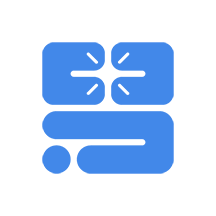
粤政易app官网安卓手机
164MB/2025-09-12
-

万能滑屏
12.16MB/2025-09-12
-

亿听FM
34.77MB/2025-09-12
-

小蚁摄像机无广告版
148.21MB/2025-09-12
-

zero画质助手无任务免费
7MB/2025-09-12
-

Chatbot AI
45MB/2025-09-12
-

PrettyUp解锁高级版
141.40MB/2025-09-12
-

芒狗社区app
53.36MB/2025-09-11
-

祁白画质助手(吃鸡画质修改助手)v6.2安卓正式版
15MB/2025-09-11
-

搜图神器解锁高级会员版
36.55MB/2025-09-11
-

花瓣测速官网版
41.80MB/2025-05-30
-

shizuku官方安卓版
3.30MB/2025-01-18
-

cilimao磁力猫(Magnet Cat)最新版
4.34MB/2025-04-12
-

mt管理器ios苹果版
18.77MB/2025-04-02
-

和平精英挂+锁头+透视+锁血(花生直装V1.1)
15.30MB/2025-03-14
-

百度网盘svip永久破解版
34.69MB/2025-04-21
-

文墨天机免费版
28.19MB/2024-07-18
-

磁力猫BT种子搜索(Magnet Cat)
4.34MB/2025-06-24























